シリアルNoの登録方法
クラウドトーマスアプリVer100ではシリアルナンバーの登録が可能です。
バージョンは図1にて確認が可能です。
古いバージョンの際はアップデートする必要がございますのでご注意下さい。
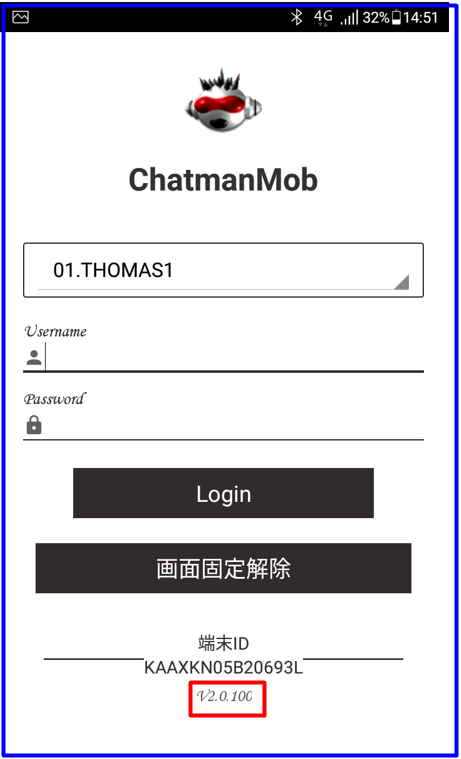 図1
図1
■操作手順
①設定
ログイン後【HOME】にてショップを登録する際に、
【シリアルNo】にチェックをいれます。
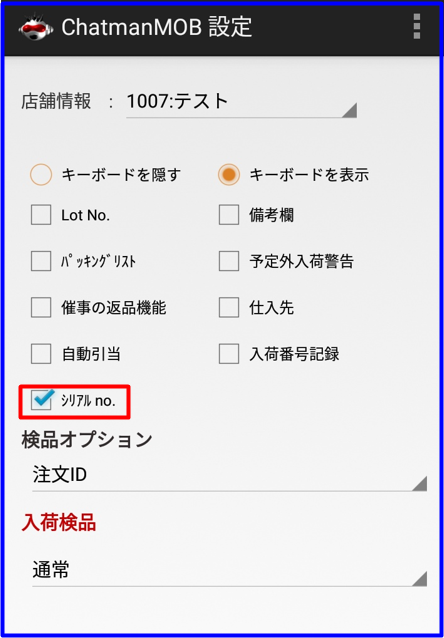 図2
図2
②機能選択
シリアルナンバーの登録はピッキング検品の機能で登録が出来ます。
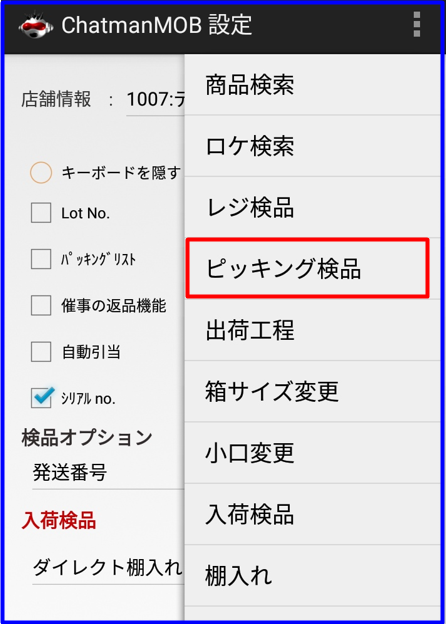 図3
図3
③シリアル登録手順
1.ピッキング指示書をスキャンします。
2.商品をスキャンします。
3.カーソルが【シリアルNo.】に移動するのでシリアルナンバーを手入力、
もしくはシリアルバーコードをスキャンします。
4.シリアルが入力出来たら数量にカーソルが移動します。
ピッキング対象が1つの場合、数量を確定して終了です。
複数の場合は画面が赤くなり、カーソルが数量に移動します。
カーソルは数量にありますが、もう一度ピッキング対象をスキャンし、シリアルの登録
作業を数量分繰り返すことで、すべての登録をすることが出来ます。
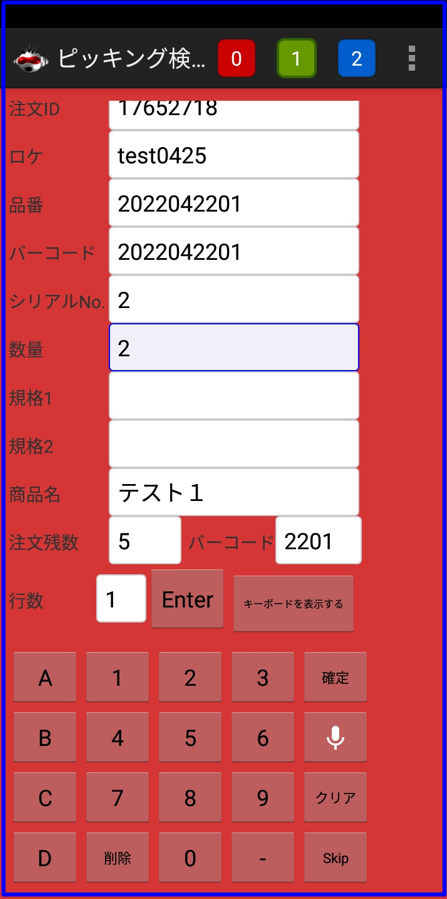
図4
以上がシリアルの登録手順です。
④シリアル確認方法
シリアルナンバーは【出荷実績】より出力・確認することが出来ます。
デフォルトの【出荷実績】では出力されないため、【出荷実績出力CSV設定】にて
設定する必要があります。
設定方法
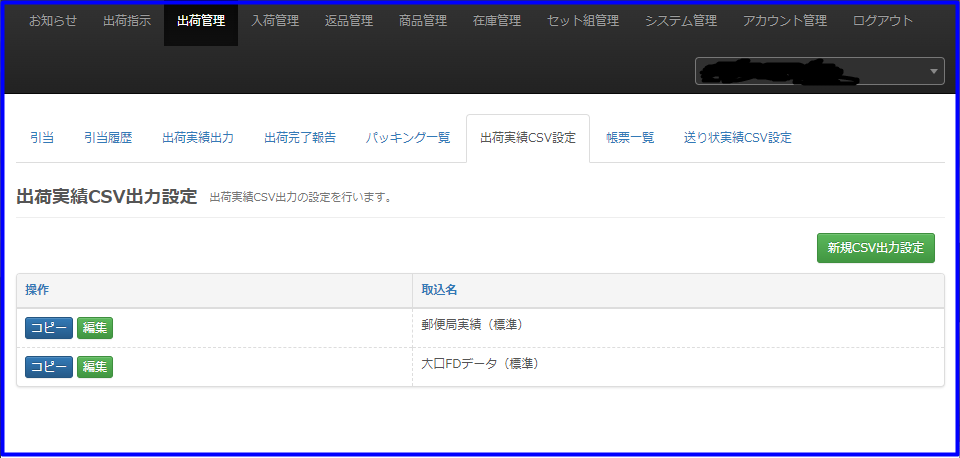 図5
図5
①【出荷管理】→【出荷実績CSV出力設定】→【新規CSV出力設定】を開きます。
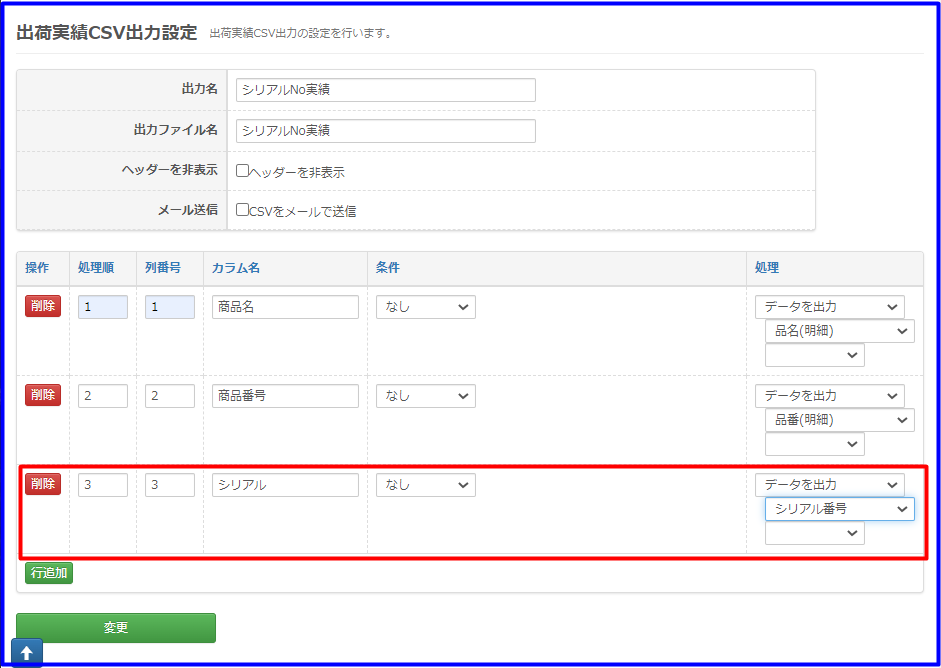 図6
図6
②【出力名】は必須項目です。
各出力項目は行追加をして処理順、列番号、カラム名を決め、
データを出力からシリアル番号を選択し実績を出力できるようになります。